In diesem Handbuch gehen wir die schrittweisen Anweisungen zum Entfernen des Apache-Webservers von Ubuntu Linux durch. Ubuntu bietet uns zwei Optionen zum Deinstallieren der Software, entweder „Entfernen“ oder „Löschen“. Lesen Sie weiter, um den Unterschied zu erfahren und herauszufinden, wie Sie beide Funktionen ausführen.
In diesem Tutorial lernen Sie:
- Entfernen, Bereinigen oder Neuinstallieren des Apache-Webservers von Ubuntu
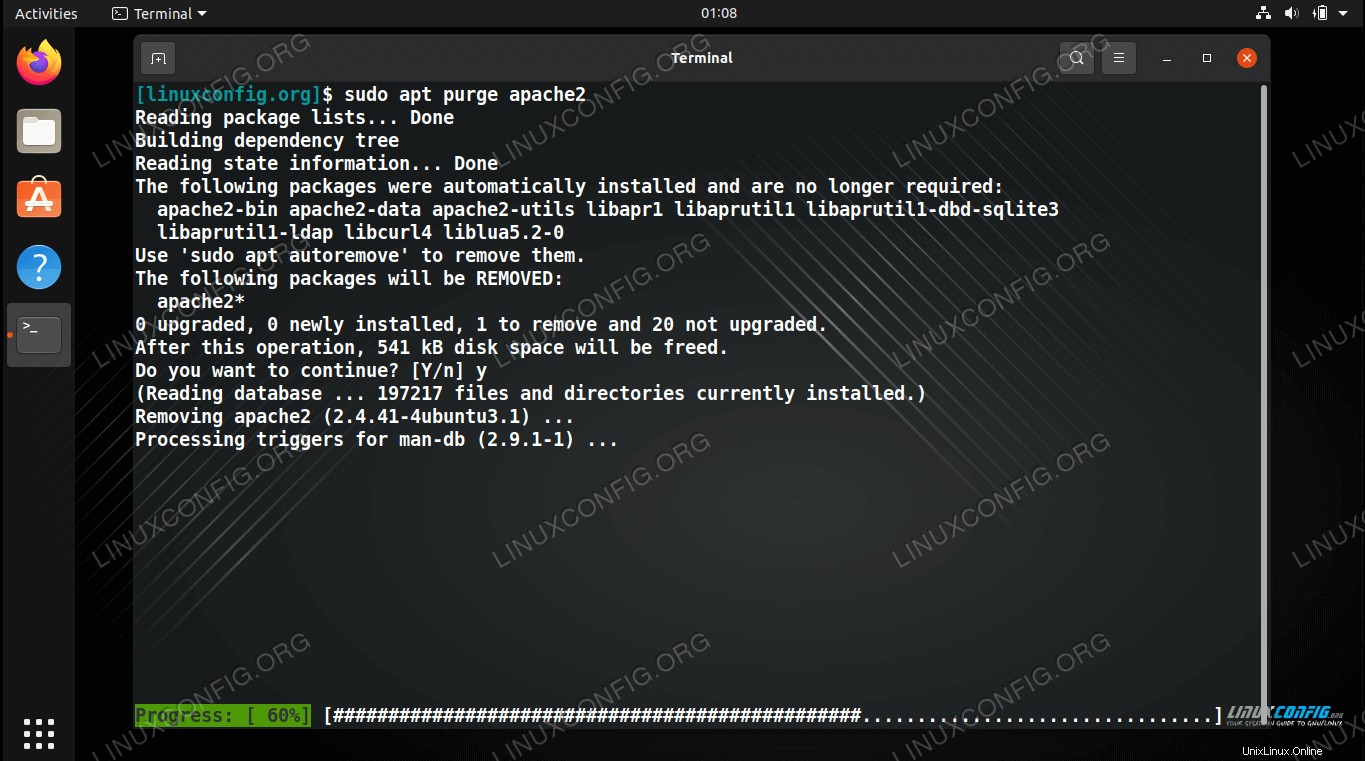 Entfernen des Apache-Webservers von Ubuntu
Entfernen des Apache-Webservers von Ubuntu | Kategorie | Anforderungen, Konventionen oder verwendete Softwareversion |
|---|---|
| System | Ubuntu-Linux |
| Software | Apache |
| Andere | Privilegierter Zugriff auf Ihr Linux-System als root oder über sudo Befehl. |
| Konventionen | # – erfordert, dass bestimmte Linux-Befehle mit Root-Rechten ausgeführt werden, entweder direkt als Root-Benutzer oder durch Verwendung von sudo Befehl$ – erfordert, dass bestimmte Linux-Befehle als normaler, nicht privilegierter Benutzer ausgeführt werden |
Apache Web Server entfernen, löschen oder neu installieren
Der APT-Paketmanager von Ubuntu bietet uns zwei verschiedene Optionen zum Deinstallieren von Paketen vom System:Entfernen und Löschen.
Entfernen wird Apache vom System deinstallieren, aber die Konfigurationsdateien zurücklassen. Dies bedeutet insbesondere, dass Site-Konfigurationsdateien im Verzeichnis /etc/apache2 Verzeichnis bleiben allein. Wenn Sie vorhaben, Apache in Zukunft neu zu installieren, sollten Sie die Option zum Entfernen anstelle des Löschens verwenden. Natürlich die Website-Dateien selbst, gespeichert in /var/www werden auch während des Entfernungsvorgangs nicht gelöscht.
Öffnen Sie ein Terminal und geben Sie den folgenden Befehl zum Entfernen ein Apache-Webserver.
$ sudo apt remove apache2
Löschen wird Apache zusammen mit den Konfigurationsdateien in /etc/apache2 vom System deinstallieren . Dieses Verzeichnis wird vollständig gelöscht. Wenn der /var/www nicht leer ist, bleibt sie beim Entfernungsprozess intakt, sodass Sie sich keine Gedanken über das Löschen Ihrer gesamten Website machen müssen. Wenn Sie nicht vorhaben, Apache in Zukunft neu zu installieren, und Ihre Konfigurationsdateien nicht benötigen (oder bereits eine Sicherungskopie davon erstellt haben), dann ist die Bereinigungsoption genau das Richtige für Sie. Um auf der sicheren Seite zu sein, ist es ratsam, Ihre Website-Dateien trotzdem zu sichern, bevor Sie eine Bereinigung vornehmen.
Öffnen Sie ein Terminal und geben Sie den folgenden Befehl zum Löschen ein Apache-Webserver.
$ sudo apt purge apache2
Neu installieren wird Apache von Ihrem System entfernen und dann erneut installieren. Es werden keine Änderungen an Ihren Konfigurationsdateien oder /var/www vorgenommen Verzeichnis. Vielmehr werden Apache-Systemdateien gelöscht und ersetzt. Ihre Installation von Apache müsste ziemlich vermasselt sein, um diese Option zu rechtfertigen, aber sie ist da, falls Sie sie brauchen.
Öffnen Sie ein Terminal und geben Sie den folgenden Befehl zur Neuinstallation ein Apache-Webserver.
$ sudo apt reinstall apache2
Abschlussgedanken
In diesem Handbuch haben wir einige verschiedene Optionen zum Entfernen des Apache-Webservers von Ubuntu Linux gesehen. Der APT-Paketmanager von Ubuntu macht die Deinstallation von Software sehr einfach. Die Option zum Entfernen oder Löschen schützt Benutzer auch davor, versehentlich wichtige Dateien zu löschen, die sie später benötigen könnten (wenn sie sich beispielsweise entscheiden, Apache neu zu installieren).
Beachten Sie, dass möglicherweise noch andere Webhosting-Komponenten auf Ihrem System installiert sind. Zum Beispiel PHP und MySQL. Dies sind separate Pakete, die außerhalb von Apache verwaltet werden, sodass Sie sie einzeln entfernen müssen, wenn Sie diese Software nicht mehr auf Ihrem System haben möchten.